커널 보안 검사 실패 블루 스크린 부팅 솔루션
- WBOYWBOYWBOYWBOYWBOYWBOYWBOYWBOYWBOYWBOYWBOYWBOYWB앞으로
- 2023-07-08 22:29:2021053검색
많은 사용자들이 컴퓨터를 사용할 때 다양한 잘못된 사용 방법으로 인해 컴퓨터 문제를 일으키는 경우가 많으며, 사용자에게 가장 문제가 되는 것은 블루 스크린 문제입니다. 오늘 편집자는 커널 보안 검사 실패 블루 스크린 오류 코드를 해결하는 방법을 알아보기 위해 모든 사람을 데려갈 것입니다!
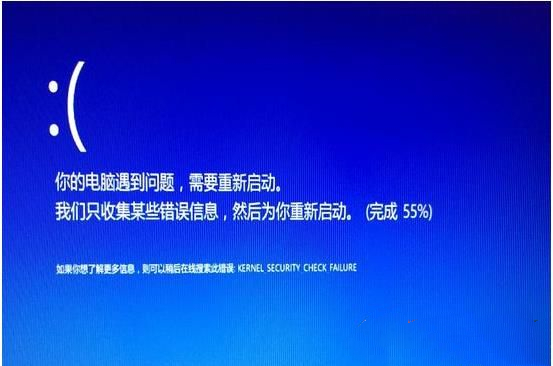
KERNEL-SECURITY-CHECK-FAILUR 화면이 나타나는 이유:
1. 무선 드라이버가 올바르지 않습니다.
2. 그래픽 카드 드라이버가 올바르지 않습니다.
이 블루 스크린은 드라이버에 오류가 있음을 상기시켜 주며, 가장 일반적인 드라이버 오류는 네트워크 포트와 사운드 카드입니다.
실제 해결 방법은 다음과 같습니다.
독립 그래픽 카드는 상대적으로 강력하기 때문에 일반적으로 사운드 카드부터 시작하여 점차적으로 다시 설치합니다.
1. win+x를 사용하여 네트워크 어댑터를 켜고 장치 관리자에서 사운드 카드 드라이버를 제거합니다.
2. 제거한 후 win10 시스템 소프트웨어가 적합한 드라이버를 찾을 수 있습니다. 드라이버가 설치될 때까지 기다리세요. 이 방법으로 문제가 해결되지 않으면 일단 제거한 후 해당 사운드 카드의 공식 웹사이트에 접속하여 드라이버를 다운로드할 수 있습니다. 노트북을 가지고 계시다면, 해당 공식 홈페이지에서 드라이버를 다운로드 받는 것을 권장합니다.
3. 재설치 후 사운드 카드 드라이버가 작동하지 않으면 그래픽 카드 드라이버를 재설치해야 합니다. 단계는 사운드 카드를 다시 설치하는 것과 동일합니다.
방법 2: 블루 스크린 파일을 쿼리하여 문제 찾기
1. 먼저 Win10에서 블루 스크린이 발생하면 DMP 파일을 생성하는지 확인하세요. 설정은 다음과 같습니다
컴퓨터를 마우스 오른쪽 버튼으로 클릭한 다음 [속성]-[고급 시스템 구성]-[작동 및 문제 해결-설정]을 선택합니다.
열고 프로세스를 길게 눌러 설정을 시작합니다. 디버그 정보>>"소형 메모리 아카이브(256KB)"를 선택하고 경로에 대한 기본 설정을 선택한 다음 [시스템 로그에 이벤트 로드]를 활성화하고 확인하고 컴퓨터를 다시 시작합니다.
2. 블루 스크린 파일 분석 도구를 무료로 다운로드하세요. https://www.xitongzhijia.net/soft/231678.html
3. 파일을 클릭하고 조각 캐시 파일을 엽니다.
4. 파일(Windows인 경우) 기본 설정은 C: Windows Minidump 폴더에 저장되어 있습니다.
그런 다음 블루 스크린 파일의 정보를 확인하고 블루 스크린 충돌을 일으킨 문제를 찾을 수 있습니다.
일반적으로 블루 스크린 파일을 확인하지 않으면 실제로 결함이 있는 곳을 찾을 수 없으며 가장 가능성이 높은 몇 가지 문제를 해결해야만 결함을 발견할 수 있으므로 방법이 작동하지 않는 경우 모두 방법 2를 사용할 수 있습니다.
위 내용은 커널 보안 검사 실패 블루 스크린 부팅 솔루션의 상세 내용입니다. 자세한 내용은 PHP 중국어 웹사이트의 기타 관련 기사를 참조하세요!

